갤럭시 스마트폰을 사용하다 보면 다양한 이유로 공장 초기화를 해야 할 때가 있습니다. 그러나 공장 초기화 후에는 기기에 저장된 모든 데이터가 삭제되어 복구가 어려운 상황에 직면할 수 있습니다. 이 글에서는 갤럭시 공장 초기화 이후 데이터를 복구하는 여러 가지 방법을 안내드리겠습니다.
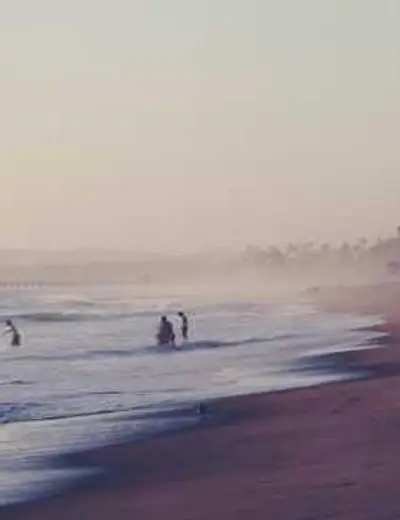
갤럭시 초기화 후 데이터 복구 가능성
많은 분들이 초기화가 데이터를 영구적으로 삭제하는 것이라 생각하지만, 실제로는 상황에 따라 복구가 가능한 경우도 있습니다. 공장 초기화 이전에 데이터를 백업한 경우, 이를 통해 쉽게 복원할 수 있으며, 백업이 없더라도 전문 데이터 복구 소프트웨어를 사용할 수 있는 가능성이 있습니다.
복구 방법 1: 로컬 백업 활용하기
가장 간편한 방법 중 하나는 로컬 백업을 이용하는 것입니다. 공장 초기화 전에 설정에서 백업 옵션을 사용하여 데이터를 저장했다면, 이 백업을 통해 데이터를 쉽게 복원할 수 있습니다. 아래의 단계를 따라해 보세요:
- 휴대폰 설정으로 들어갑니다.
- ‘일반’ 메뉴를 선택한 후 ‘백업 및 복원’ 항목으로 이동합니다.
- 복원할 백업 파일을 선택하여 복원 과정을 진행합니다.
복구 방법 2: 구글 드라이브를 통한 복원
구글 드라이브를 통해 백업을 설정한 경우 공장 초기화 후에 모든 데이터를 손쉽게 복원할 수 있습니다. 초기화 후 장치 설정 시 구글 계정 정보를 입력하면, 백업 복원 옵션이 나타납니다. 이 옵션을 선택하여 백업한 데이터를 모두 불러올 수 있습니다.
구글 드라이브에서 선택적 데이터 복원
구글 드라이브에서 특정 데이터만 복원하고 싶다면, 데이터 복구 소프트웨어의 도움을 받을 수도 있습니다. 예를 들어, Tenorshare UltData for Android 같은 프로그램을 사용하면, 구글 드라이브에 저장된 연락처, 메시지를 선택적으로 복원할 수 있습니다.
복구 방법 3: 구글 포토를 이용한 사진 복원
구글 포토를 사용하셨다면, 초기화된 갤럭시 스마트폰의 사진을 간단히 복원할 수 있습니다. 구글 포토 앱에 로그인한 후, 다운로드할 사진을 선택하여 쉽게 복원할 수 있습니다.
복구 방법 4: 백업 없이 데이터 복원
만약 백업을 하지 않았다면 어떻게 해야 할까요? 이럴 때는 데이터 복구 프로그램을 활용하는 것이 좋은 선택이 될 수 있습니다. Tenorshare UltData for Android 프로그램은 초기화된 안드로이드에서 손상된 데이터를 검색하고 복구할 수 있는 기능을 제공합니다.
데이터 복구 소프트웨어 사용 방법
이 프로그램을 사용하려면, 먼저 컴퓨터에 소프트웨어를 설치한 후 안드로이드 기기를 USB 케이블로 연결해야 합니다. 그리고 다음과 같은 절차를 따르면 됩니다:
- 소프트웨어를 실행하고 ‘손실된 데이터 복원’을 선택합니다.
- USB 디버깅을 활성화해 주세요. 설정에서 USB 옵션으로 이동하여 파일 전송 모드로 변경합니다.
- 복원할 파일 형식을 선택한 후 스캔을 진행합니다.
- 복원 가능한 파일 목록을 확인하고 원하는 파일을 선택하여 복원합니다.
주의사항 및 추가 팁
갤럭시 초기화 전에 데이터 백업을 반드시 해두는 것이 필요합니다. 데이터 손실을 방지하기 위해서는 정기적으로 삼성 클라우드나 구글 드라이브에 백업 파일을 저장하는 습관을 기르는 것이 좋습니다.
- 삼성 클라우드에서 백업하기: 설정 > 계정 및 백업 > 백업 및 복원 > 삼성 클라우드 선택 후 데이터 유형을 선택하여 백업.
- 구글 드라이브에 데이터 업로드하기: 구글 드라이브 앱에서 파일 또는 폴더를 선택하고 업로드.
- PC에 데이터 복사하기: USB로 갤럭시를 연결 후 파일 전송 모드로 설정하여 중요한 파일을 복사.

결론
갤럭시 스마트폰을 공장 초기화할 경우, 모든 데이터를 삭제하게 되지만, 데이터 복구 방법이 다양하게 존재합니다. 초기화 전에 반드시 백업을 진행하시는 것이 가장 안전한 방법이며, 만약 초기화 후 백업이 없었다면 데이터 복구 소프트웨어를 활용해 보시는 것도 좋은 방법입니다. 이러한 방법들을 통해 소중한 데이터를 다시 찾아보시기 바랍니다.
자주 물으시는 질문
공장 초기화 후 데이터는 정말로 복구할 수 없나요?
공장 초기화 후 데이터가 영구적으로 삭제된다고 생각할 수 있지만, 상황에 따라 복구 가능성이 있습니다.
백업 없이 데이터를 복원할 수 있는 방법은 무엇인가요?
백업이 없다면 전문 데이터 복구 소프트웨어를 활용하여 초기화된 기기에서 손상된 데이터를 검색하고 복원할 수 있습니다.
로컬 백업으로 어떻게 데이터를 복원하나요?
설정에서 백업 및 복원 옵션을 선택한 후, 이전에 저장된 백업 파일을 선택하여 손쉽게 데이터를 복원할 수 있습니다.
구글 드라이브로 데이터를 어떻게 복원하나요?
공장 초기화 후, 구글 계정을 입력하면 백업 복원 옵션이 활성화되며, 이를 통해 저장된 데이터를 불러올 수 있습니다.
갤럭시 초기화 전에 어떤 백업 방법이 가장 좋은가요?
삼성 클라우드나 구글 드라이브에 정기적으로 데이터를 백업하는 것이 가장 안전하고 효율적인 방법입니다.